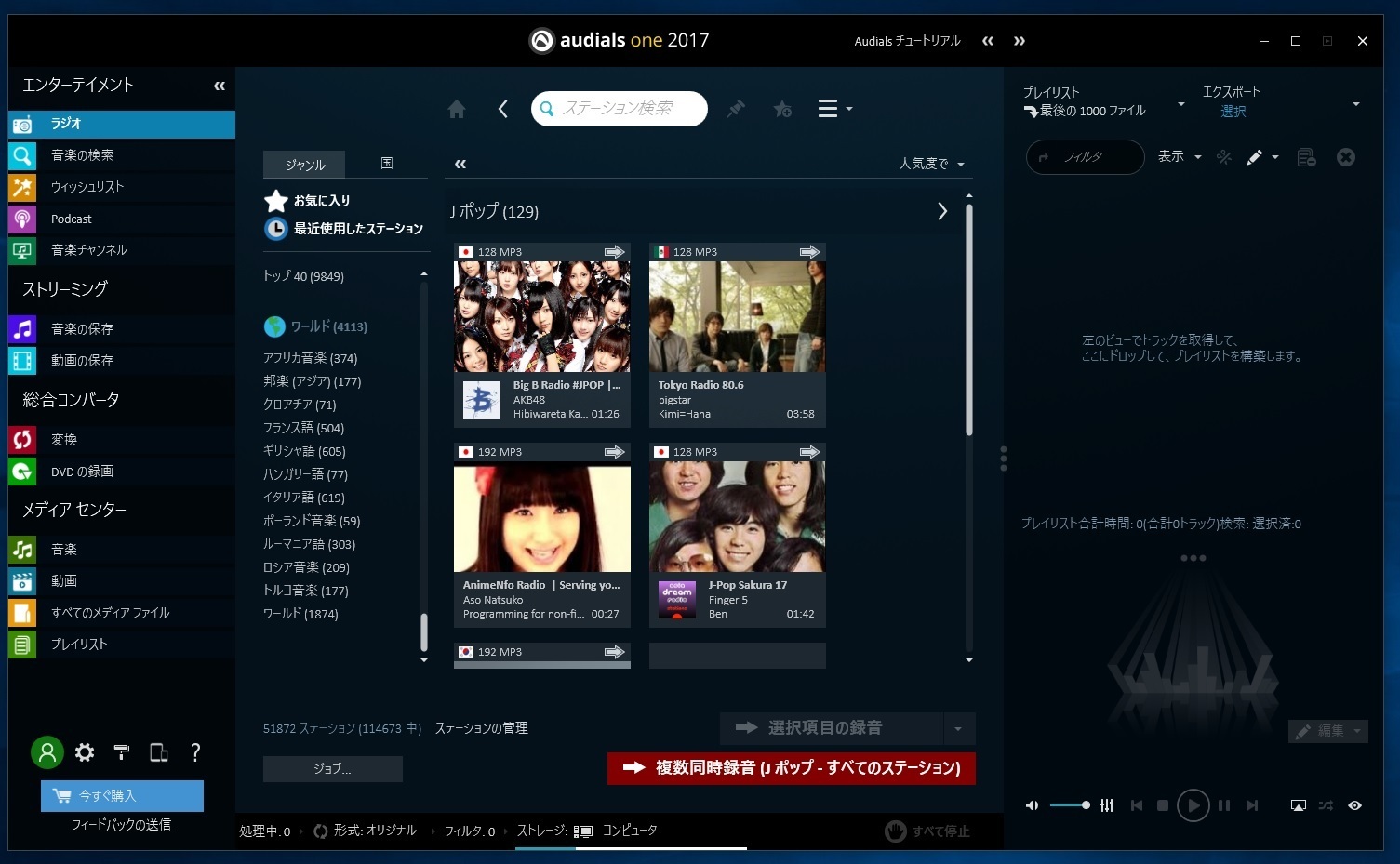
⇓ ⇓ ⇓ ⇓ ⇓ ⇓ ⇓
ずっと取り組んでいる【dヒッツ】
基本的にPCやスマホの音を録音して保存する方法です
以前の記事でお話してるポイント
ダウンロードで無く昔のラジオのエアチェック?
そんなとこでしょうか?
以前の記事はこちら☟
①ドコモ『dヒッツ』がダウンロード・・
②ドコモdヒッツのオフライン再生・・・
③ドコモ『dヒッツ』のMYヒッツを・・・
④『dヒッツ』を使って得する事・・・・
⑤Androidエミュレーター「Nox App Player」
⑥『dヒッツ』をスマホへダウンロード・・
おはようございますいまさらタローです
⇓ ⇓ ⇓ ⇓ ⇓ ⇓ ⇓
目次
最強の録音ソフト『audialsaudials one2017』!かなり使えそうです
今回見つけたのがWEB上の動画、音楽を保存する『audialsaudials one2017』
上の写真のソフトです
残念ながらフリーソフトではありません
ただ今回試用版をDLして使ってみましたのでレビューてとこで・・
話の流れで言うと①の記事
Androidエミュレーター「Nox App Player」の導入
【dヒッツ】
![]() のDLが済んでmyヒッツを登録後・・
のDLが済んでmyヒッツを登録後・・
その後の流れになります
詳しくは以前の記事を参考にして下さい
登録後、myヒッツの曲をどうPCに保存するかと言う流れです
以前お伝えした流れは
myヒッツ登録後いずれもフリーソフト
『Moo0 ボイス録音器』で録音
『Slice Audio File Splitter』で曲を分割
で保存という流れでした
ただ問題が・・
そう楽曲の情報が何もない状態・・
なんせただPCの音を録音してるだけなので・・
で今回使用した『audials one2017』
楽曲の情報も取得可能のようなので試してみました
『audials one2017』録音準備
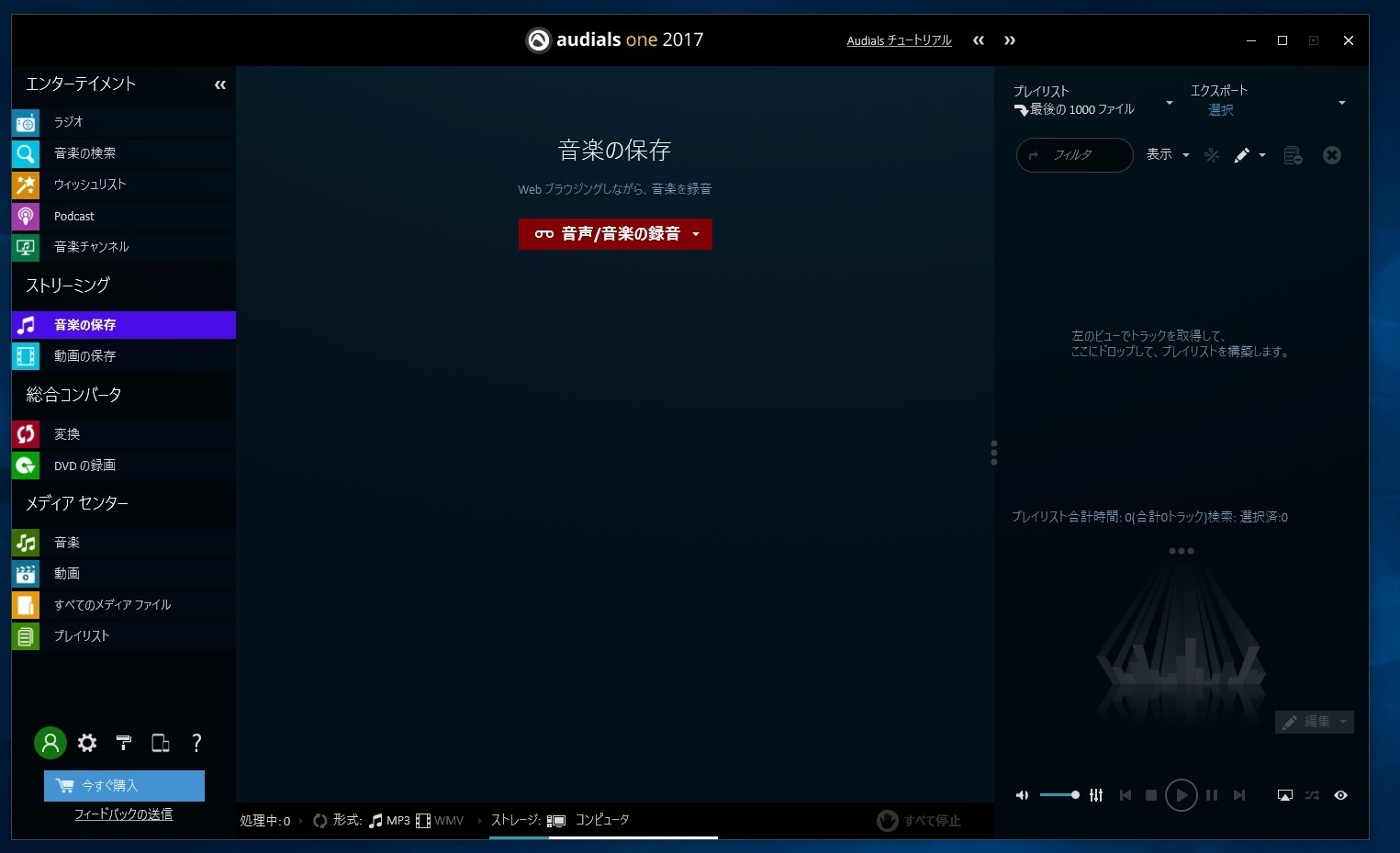
まず『音楽の保存』→『音声/音楽の録音』
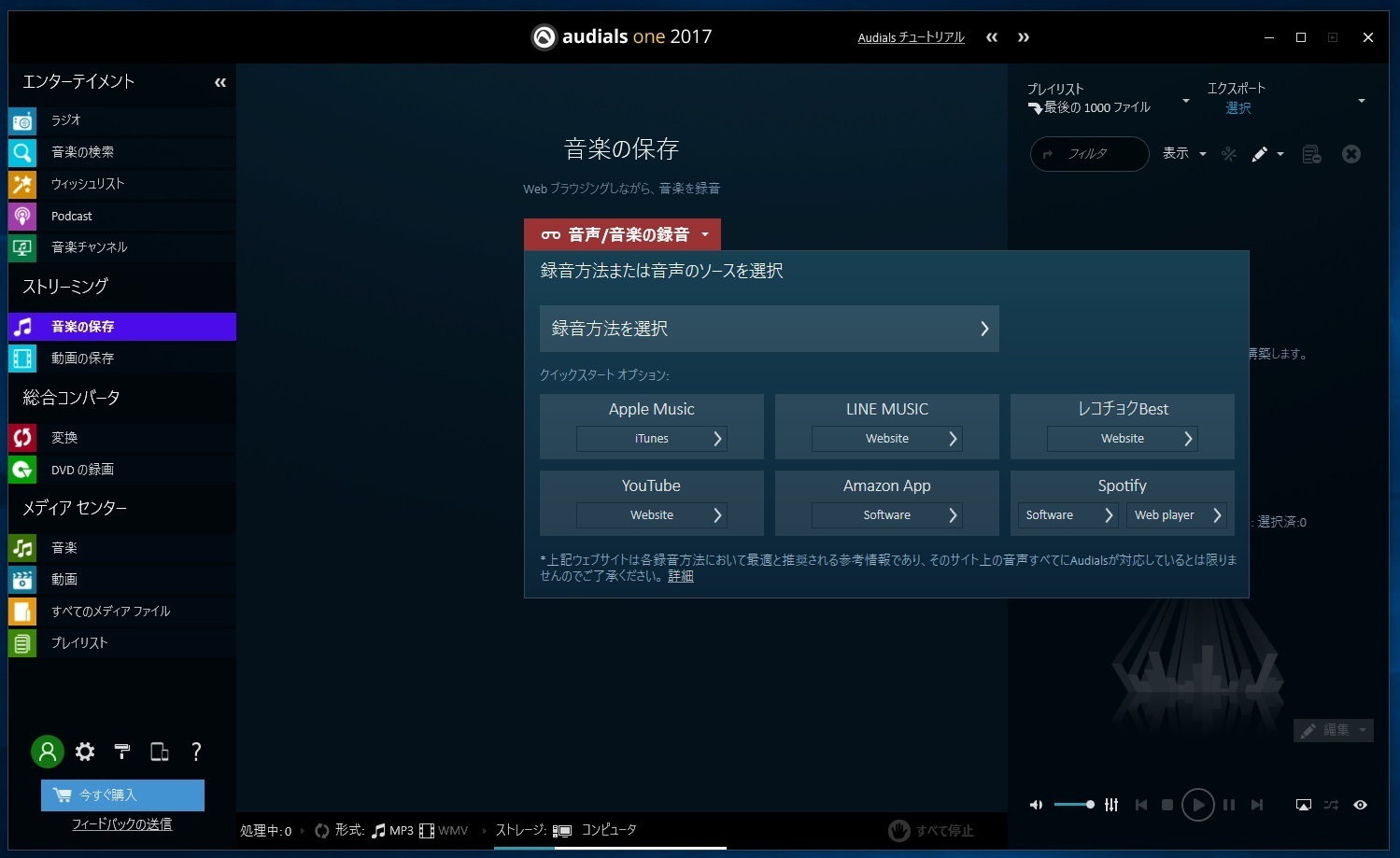
『録音方法の選択』から
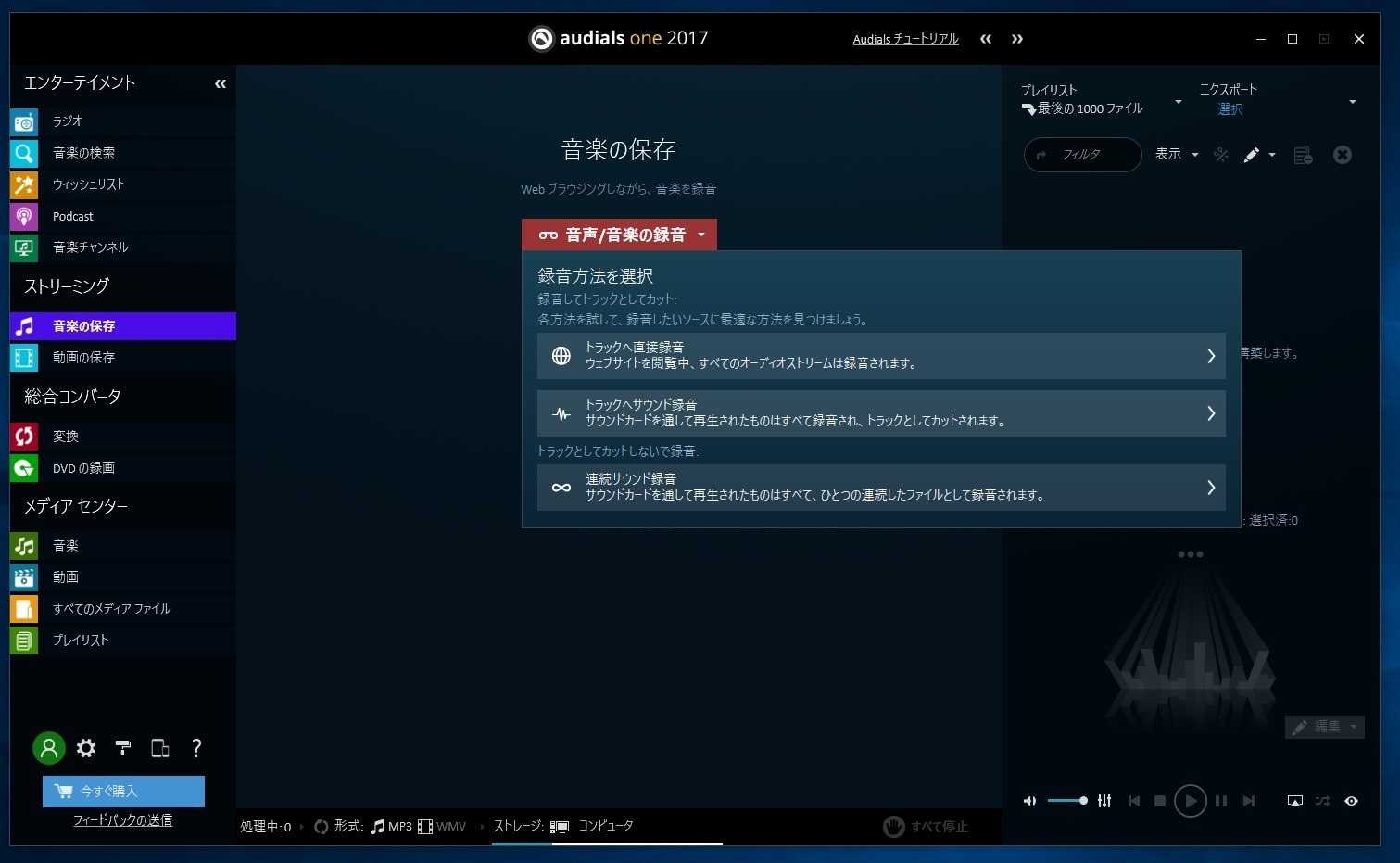
『トラックへサウンド録音』を選びます
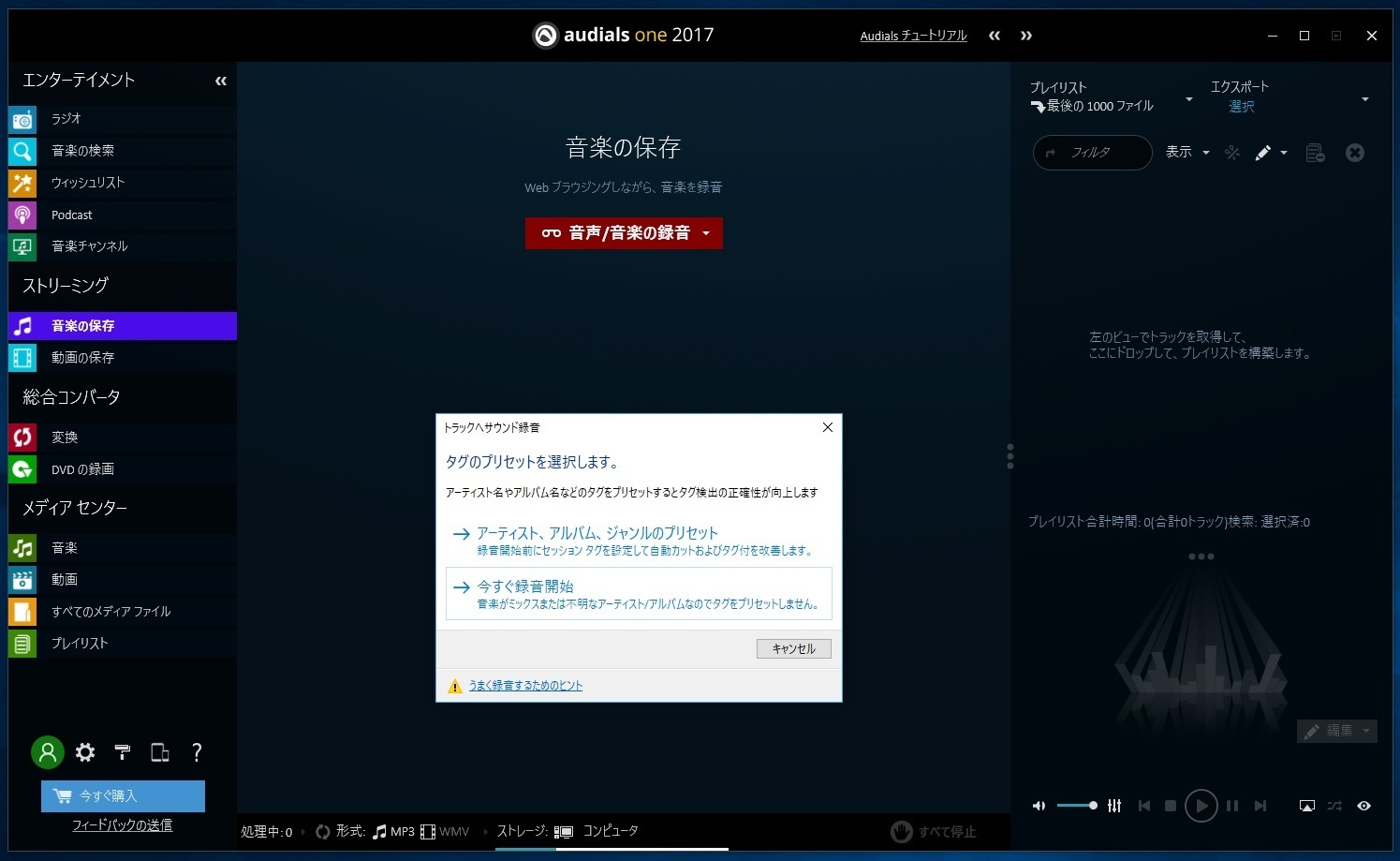
この時点で準備OK!PC内の音を録音可能です
『audials one2017』で【dヒッツ】
 録音開始
録音開始
で【dヒッツ】
![]() を起動
を起動
myヒッツでも好きなプログラムでも良いので再生するものを準備
つぎに『今すぐ録音開始』を選択・・
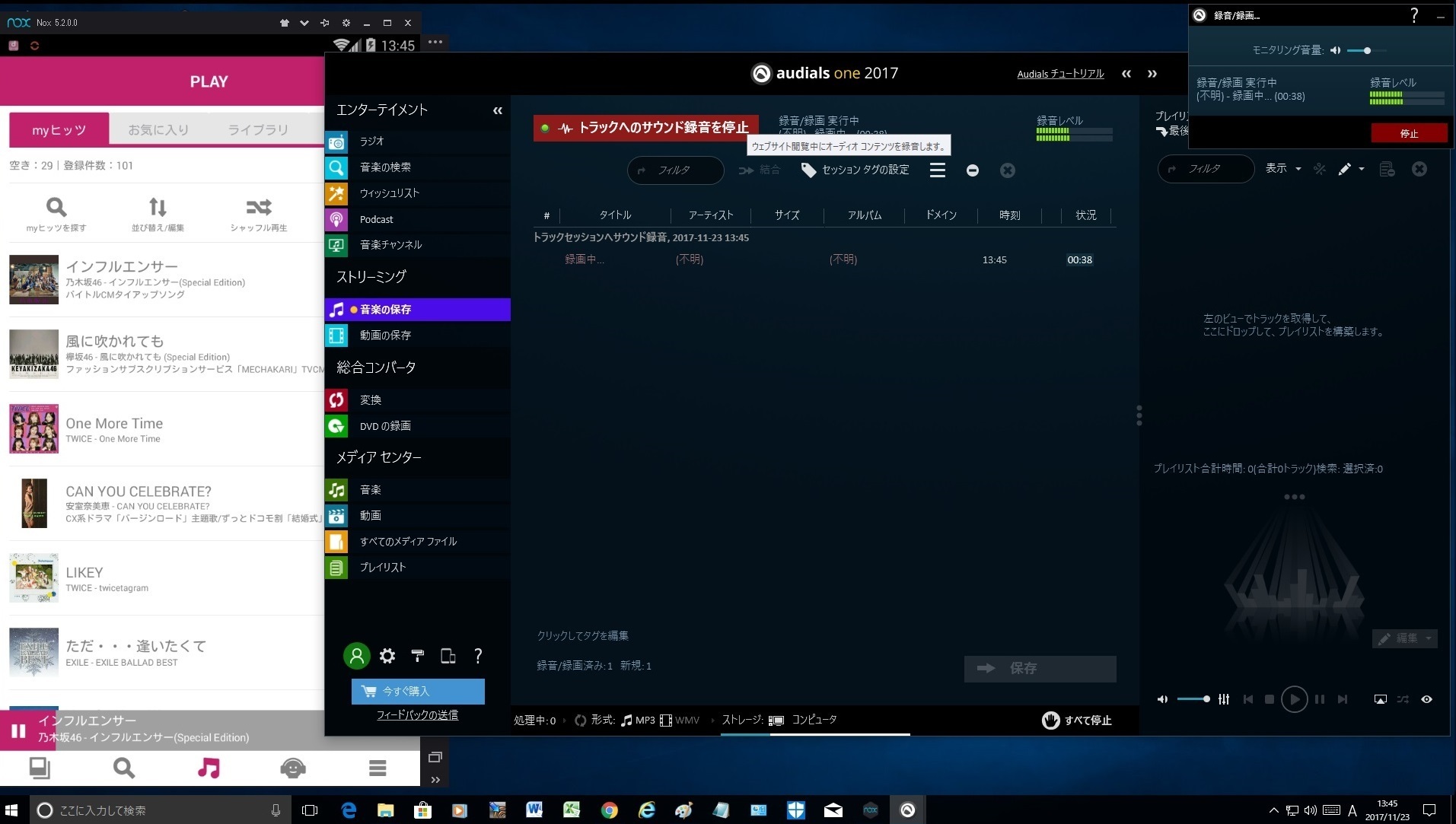
ダイヤログが立ち上がり録音が開始されました・・
以前と同じように再生中の音量などが反映
途中で変えるとそのまま録音されるようです
最初から程よい音量、音質を設定しておいた方が良いです
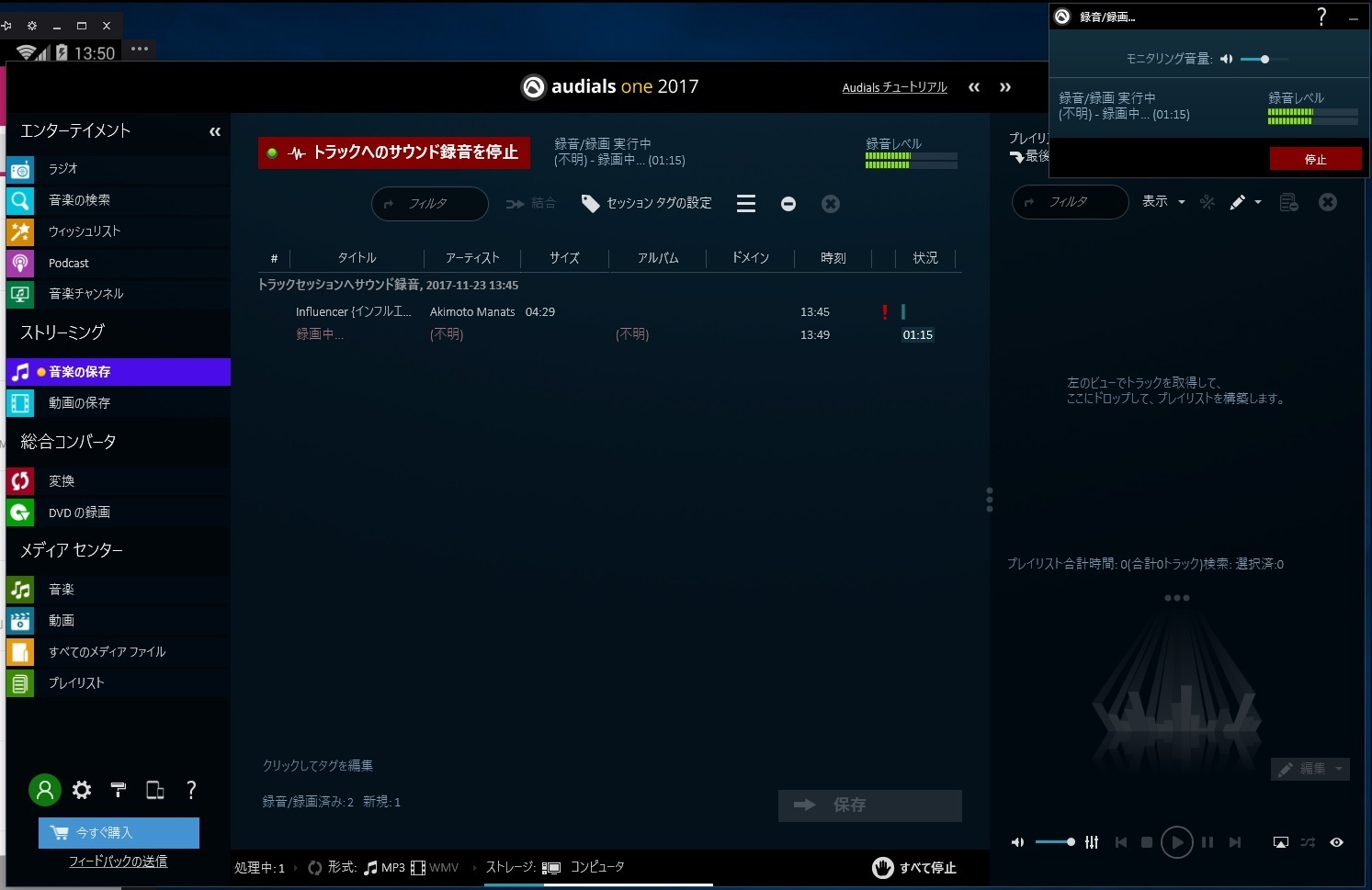
音を拾って録音開始・・
音が途切れると曲間を感知し次のトラックへ移ります
一曲目は無事、楽曲情報を取得した様です!

で基準は分かりませんが大体60%位の確率で楽曲情報を取得できています
逆に4割くらいは『不明』と出てしまいました・・
微妙!・・
ちなみに試用版で10ファイル録音可能と在りましたが
31曲録音出来ました
『あとは製品を買ってね!』
ってメッセージが出ました(^-^;
ただ一つのソフトで録音、曲の分割、ある程度の楽曲情報取得!
これをこなせるので今までの手数がいりません
一歩、理想に近づきました・・
ただフリーソフトでは無くもともとインターネットラジオ!
これが得意なシリーズのソフトです
『dTV』の保存が標準で装備されてます!
どちらかと言うと『ネット動画』に強い感じです
僕はただPCの音を録音、曲情報を取得するのが目的
6割の確率ではチョット購入はもったいないかな・・
興味のある方は下記から購入できます
先に試用版を試される事をおススメします
|
|
本日も最後までお読みいただきありがとうございます
⇓ ⇓ ⇓ ⇓ ⇓ ⇓ ⇓
ブログランキングに参加中です!
クリックしていただければありがたいです<(_ _)>
⇓⇓⇓⇓⇓⇓⇓⇓⇓⇓⇓

にほんブログ村

インターネット・コンピュータ ブログランキングへ


コメント